acdsee把图片颜色变黑白的教程
时间:2023-06-23 13:45:03作者:极光下载站人气:511
acdsee作为一款图片处理软件,不仅可以用来管理、浏览图片,还可以用来编辑图片,其中强大的功能可以帮助用户完成各种图片的问题,因此acdsee成为了大多数电脑爱好者浏览图片的必备软件,当用户在acdsee软件中浏览图片时,想要将彩色的图片设置为黑白,应该怎么来操作实现呢,其实这个问题是很好解决的,用户直接在编辑页面上找到颜色平衡选项,接着在打开的颜色平衡窗口在调整饱和度和亮度即可将图片变成黑白,那么具体的操作过程是怎样的呢,接下来就让小编来向大家分享一下acdsee把图片颜色变黑白的方法步骤吧,希望小编的教程可以帮助用户解决好这个问题。
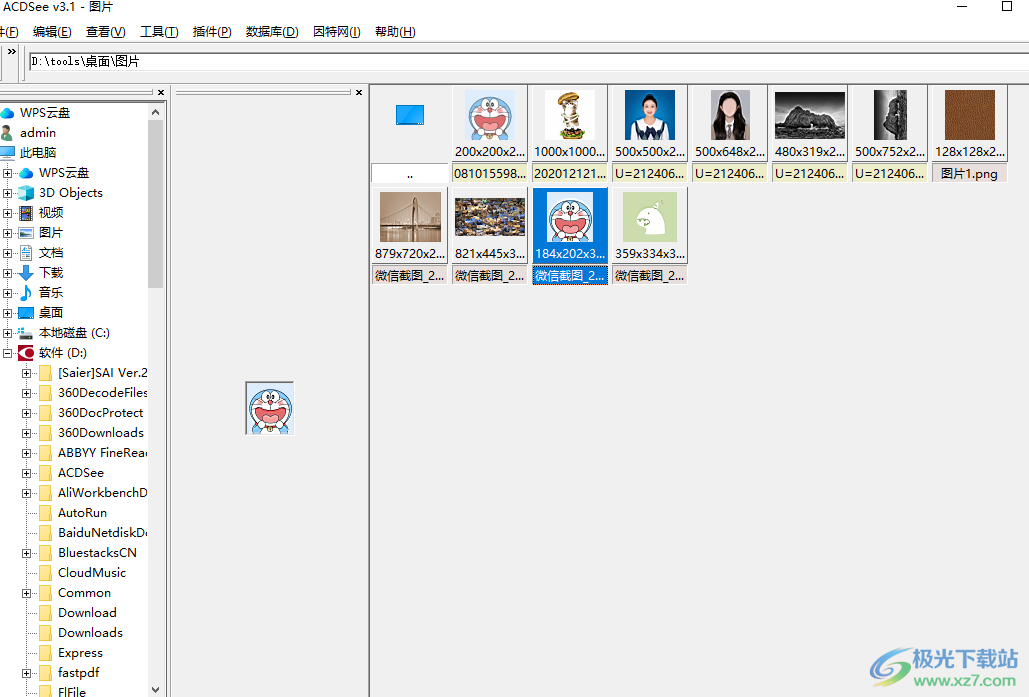
方法步骤
1.用户在电脑桌面上打开acdsee软件,并进入到主页上双击图片选项
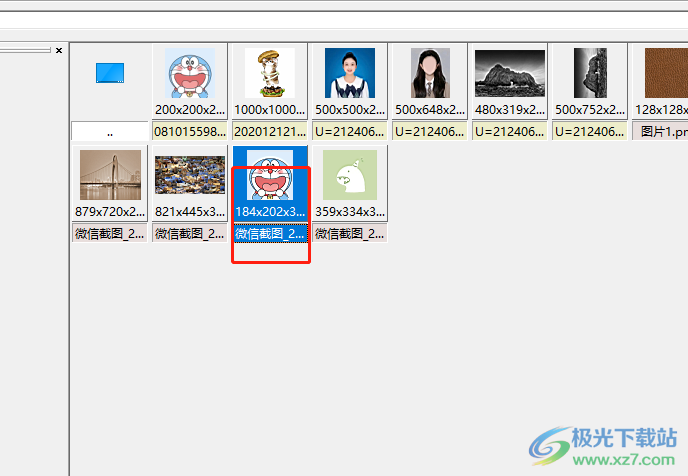
2.接着在打开的图片查看窗口中,用户点击上方工具栏中的编辑选项来编辑图片
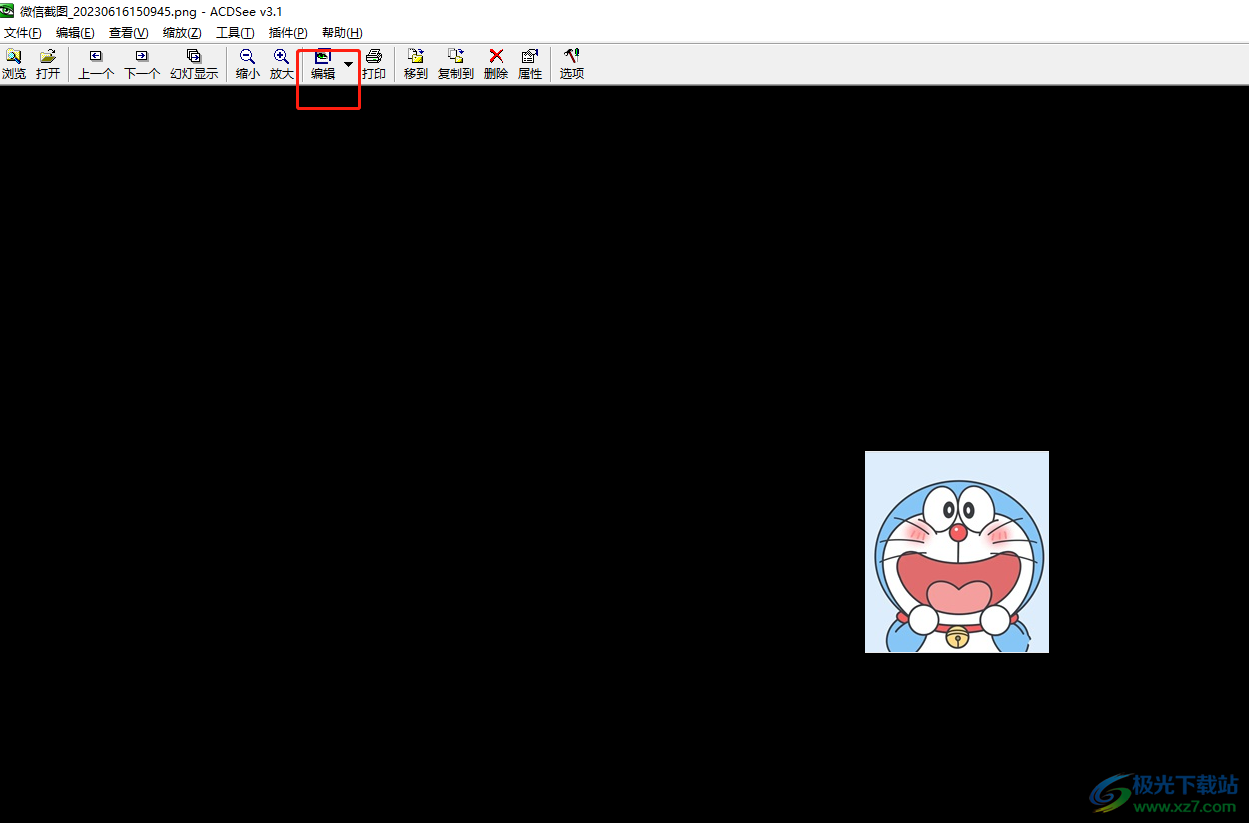
3.这时进人到图片的编辑页面上,直接在工具栏中找到并点击颜色平衡选项
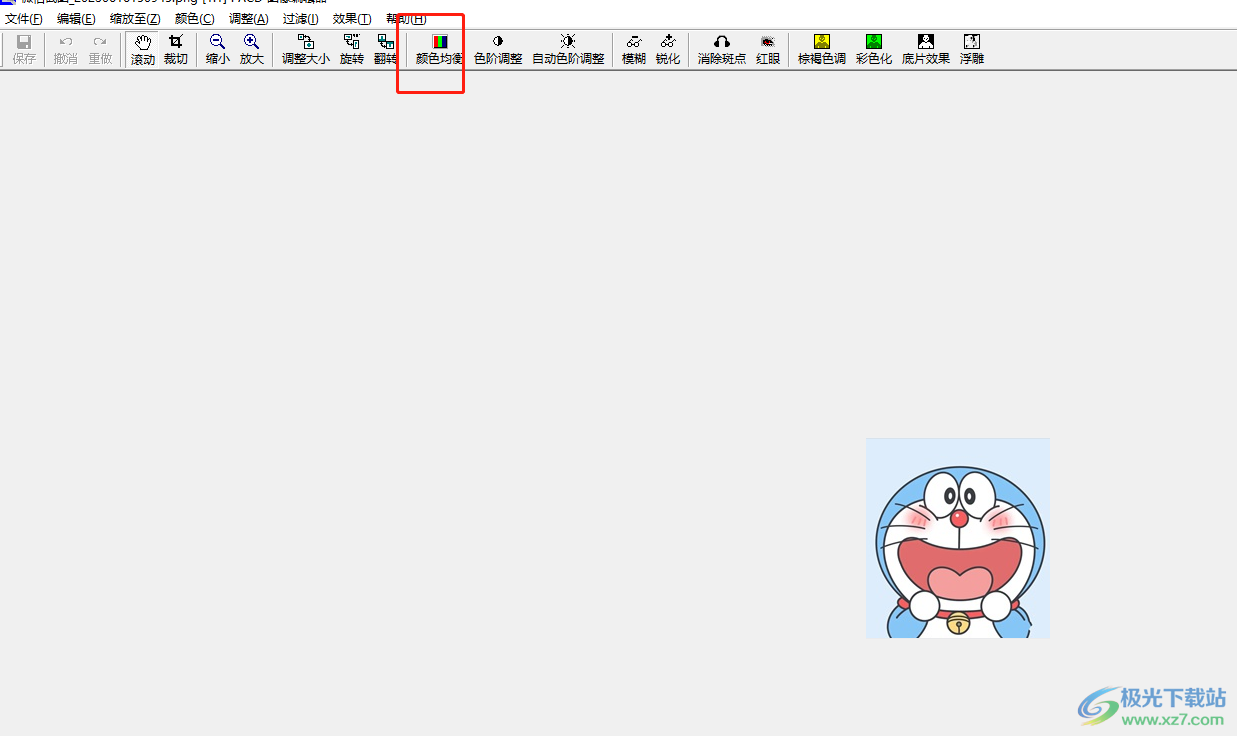
4.在弹出来的颜色平衡窗口中,用户需要对图片的饱和度和亮度进行调整
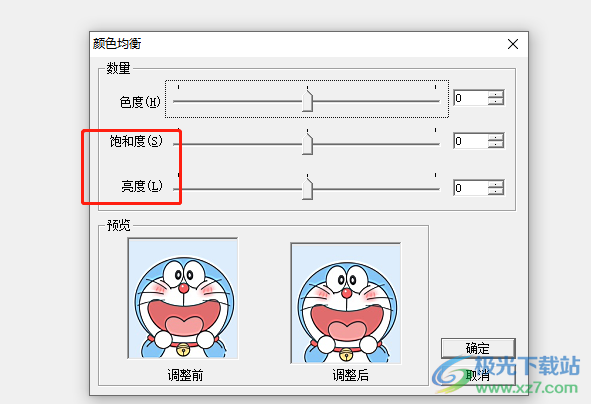
5.调整完成后,可以在预览板块中看到图片颜色发生的变化,最后用户按下窗口的确定按钮
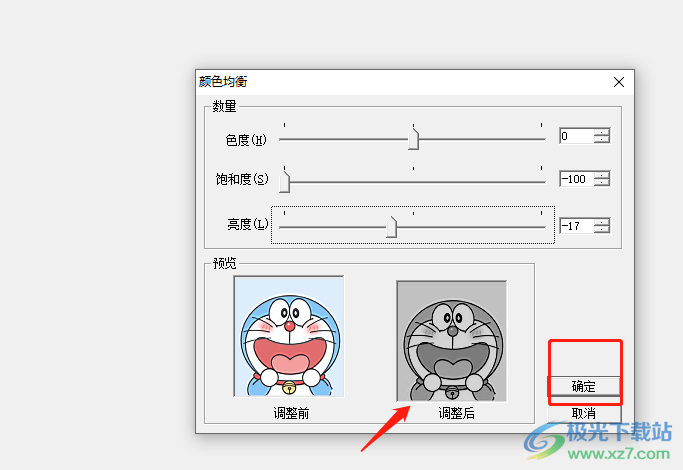
6.此时回到编辑页面上,可以看到图片颜色已经成功变为黑白,用户将其保存下来即可
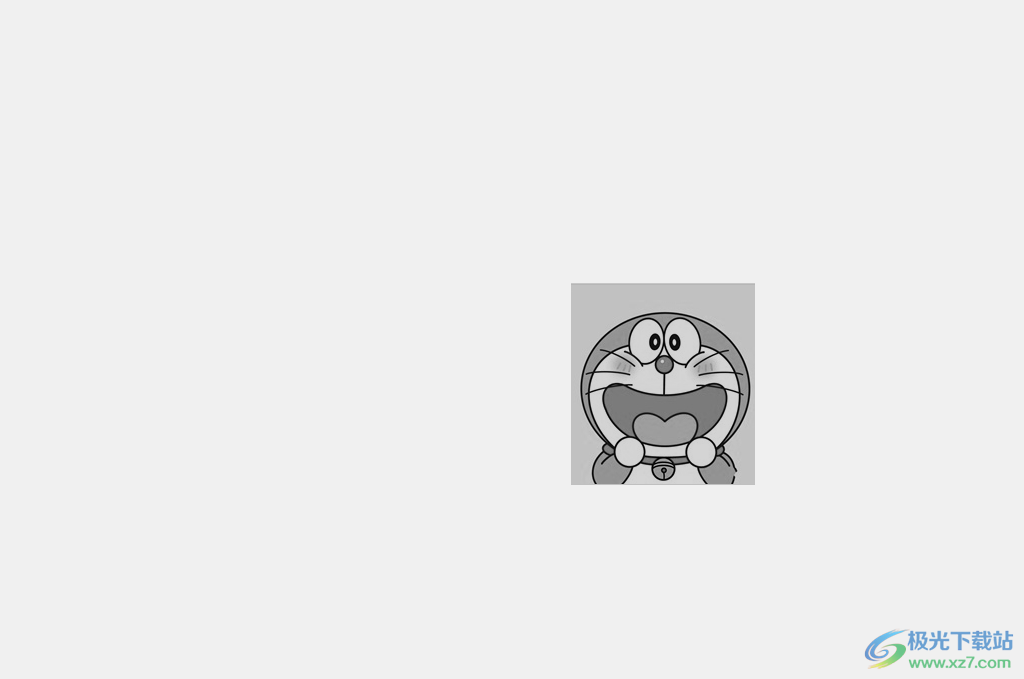
用户在使用acdsee软件时,会发现其中的功能是很强大的,可以完成对图片的处理工作,当用户想要把图片颜色变成黑白时,就可以在编辑页面上点击颜色平衡选项来解决,详细的操作过程小编已经整理出来了,感兴趣的用户可以跟着小编的教程操作试试看。

大小:5.80 MB版本:v3.1 中文版环境:WinAll
- 进入下载
相关推荐
相关下载
热门阅览
- 1百度网盘分享密码暴力破解方法,怎么破解百度网盘加密链接
- 2keyshot6破解安装步骤-keyshot6破解安装教程
- 3apktool手机版使用教程-apktool使用方法
- 4mac版steam怎么设置中文 steam mac版设置中文教程
- 5抖音推荐怎么设置页面?抖音推荐界面重新设置教程
- 6电脑怎么开启VT 如何开启VT的详细教程!
- 7掌上英雄联盟怎么注销账号?掌上英雄联盟怎么退出登录
- 8rar文件怎么打开?如何打开rar格式文件
- 9掌上wegame怎么查别人战绩?掌上wegame怎么看别人英雄联盟战绩
- 10qq邮箱格式怎么写?qq邮箱格式是什么样的以及注册英文邮箱的方法
- 11怎么安装会声会影x7?会声会影x7安装教程
- 12Word文档中轻松实现两行对齐?word文档两行文字怎么对齐?
网友评论